

オンライン講座の特徴
ご受講までの流れ
よくあるご質問
マンツーマンで
プログラミングを学ぼう!
エヌキッズでは、講師とマンツーマンのオンラインのプログラミングワークショップを開催しています。
送迎が難しい、対面授業に不安がある、一度体験してみたい、そんな声にお応えして、オンライン講座(スクラッチ)を開講しました。
※オンライン講座は一回完結の講座です。(継続授業ではありません)


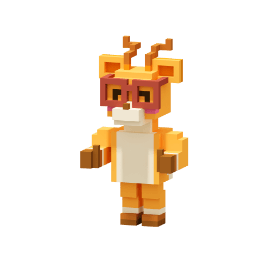

オンライン講座の特徴
ONLINE WORK

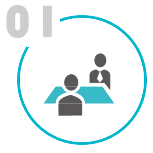
 マンツーマンレッスン
マンツーマンレッスン
個人授業ですので、お子さんのレベルに合わせた授業が可能です。
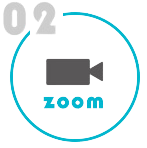
 ZOOMでレッスン
ZOOMでレッスン
zoomはホスト(講師)が受講者様の画面を共有できます。レッスン中につまづくことがあっても、すぐにサポートすることができます。
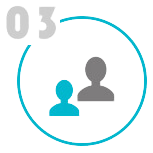
 親子で学べる
親子で学べる
保護者様は、プログラミング経験のない方が大半です。
「市販の本を買ったけど、教えることができない」「自分もプログラミングを体験してみたい」そんな声をよく聞きます。
自宅でのレッスンなので、保護者様にも気兼ねなくご参加頂けます。
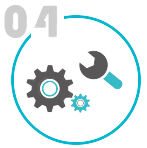
 つくりたいゲームが選べる
つくりたいゲームが選べる
エヌキッズの授業はゲーム作りを通して、プログラミングが学べるようになっています。
受講申し込み後に、教材の中からつくりたいゲームを指定して頂きます。
※各教材には受講レベル(入門・初級・中級)を設定しています。
(レベルにあった教材をご指定ください)
※プログラミング未経験の方は必ず入門講座をご受講ください。
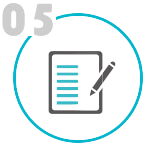
 テキストで復習できる
テキストで復習できる
授業の内容に沿ったテキストを送付しますので、ご自宅で復習ができます。
※通常授業(対面授業)で使用しているものと同様の教材となります。
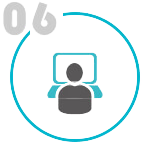
 一度体験してみたい
一度体験してみたい
オンライン講座は一回完結のワークショップです。プログラミングを体験してみたい、本格的に教室に通う前に予備知識として勉強しておきたい方に最適です。
入門講座shoukai INTRODUCTION
https://www.youtube.com/watch?v=XHOmBV4js_Ehttps://www.youtube.com/watch?v=XHOmBV4js_Ehttps://www.youtube.com/watch?v=XHOmBV4js_E
初級講座紹介 BEGINNER
https://www.youtube.com/watch?v=XHOmBV4js_Ehttps://www.youtube.com/watch?v=XHOmBV4js_Ehttps://www.youtube.com/watch?v=XHOmBV4js_E
中級講座紹介 INTERMEDIATE
https://www.youtube.com/watch?v=XHOmBV4js_Ehttps://www.youtube.com/watch?v=XHOmBV4js_Ehttps://www.youtube.com/watch?v=XHOmBV4js_E
受講レベルの目安
入門
■スクラッチ未経験者
■経験したことがあるが、プログラミングの基本を理解していない
初級
■プログラミングの基本、3つの処理を理解している
(順次・条件・繰り返し)
中級
■初級の内容に加え、変数・メッセージ機能・クローン機能などを理解している
■簡単なゲームを自分で作れる

ご受講までの流れ
FLOW
STEP01
![]()
STEP02
![]()
STEP03
![]()
STEP04
![]()
STEP05
![]()
STEP06
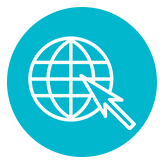
趣味ナビにアクセス
■お申し込みは趣味ナビでお願いします。
■決済も趣味ナビで行って頂きます。
当教室に個人情報・クレジットカード等の決済情報が伝わることはないのでご安心ください。




チケットを購入
■ご希望のワークショップ(入門・初級・中級)をご指定ください。
■ご希望の日時を選択して、チケットを購入してください。
※予定が合わないようでしたら、趣味ナビのチャット機能・またはお問い合わせフォームよりご相談ください。
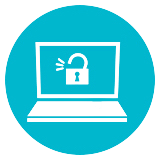
zoomのミーティングIDとパスワードを送付
■趣味ナビのチャット機能を使って、zoomのIDとパスワード、事前学習動画のURLをお知らせします。
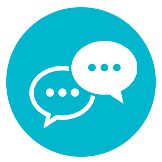
希望のゲームを講師に知らせる
■趣味ナビのチャット機能を使ってつくりたいゲームをお知らせ下さい。
特にご希望がない場合は、講師の判断となります。
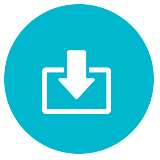
事前準備(パソコン)
■ZOOMのインストール
■事前学習動画視聴
※プログラミング未経験の方は、必ず事前にご視聴ください。
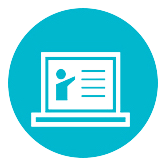
受講開始前
■授業開始10分前よりzoomミーティングルームに入室が可能です。
ミーティングIDとパスワードを入力してご入室ください。
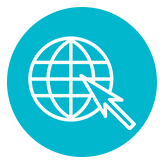
STEP01
STEP02
STEP03
STEP04
STEP05
STEP06
趣味ナビにアクセス
チケットを購入
zoomのミーティングIDとパスワードを送付
希望のゲームを講師に知らせる
事前準備(パソコン)
受講開始前
![]()
![]()
![]()
![]()
![]()
![]()
■お申し込みは趣味ナビでお願いします。
■決済も趣味ナビで行って頂きます。
当教室に個人情報・クレジットカード等の決済情報が伝わることはないのでご安心ください。



■ご希望のワークショップ(入門・初級・中級)をご指定ください。
■ご希望の日時を選択して、チケットを購入してください。
※予定が合わないようでしたら、趣味ナビのチャット機能・またはお問い合わせフォームよりご相談ください。■趣味ナビのチャット機能を使って、zoomのIDとパスワード、事前学習動画のURLをお知らせします。■趣味ナビのチャット機能を使ってつくりたいゲームをお知らせ下さい。
特にご希望がない場合は、講師の判断となります。
■ZOOMのインストール
■スクラッチのインストール
■事前学習動画視聴
※プログラミング未経験の方は、必ず事前にご視聴ください。
■授業開始10分前よりzoomミーティングルームに入室が可能です。
ミーティングIDとパスワードを入力してご入室ください。
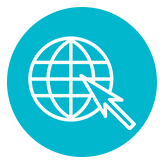

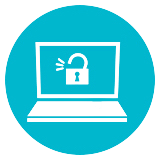
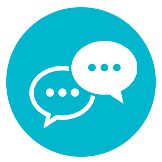
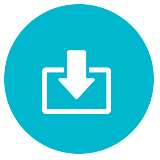
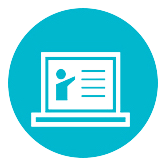

よくあるご質問
faq
Q1 パソコン初心者ですが大丈夫?
A
はい、大丈夫です。はじめはパソコンに不慣れなお子さんが大半です。
Q2 親の同席は必要?
A
パソコンや、Zoomの操作に不慣れなお子さんは同席をお願いします。操作に慣れてきたら同席は不要です。
Q3 Zoomを使ったことがない
A
大丈夫です。ご希望があれば、Zoomの準備方法の手引きを送付します。また、最初にZoomの操作方法の確認も行います。
Q4 パソコンは必要?
A
はい、必要です。スマホやタブレットでの受講は受け付けておりません。
Q5 どれぐらいのスペック(性能)
のパソコンが必要?
A
・Windows:Windows10以上(64bit)
・Mac:OSX ver10.14以上(Mojave以上)
【CPU】
・Intel Core i3 以上
【メモリ】
・4GB以上
Q6 継続して受けたい
A
定期的な開催はありません。定期教室に通って頂くか、趣味ナビでチケットを再度ご購入ください。
Q7 どのレベルを受講すれば良いか
わからない
A
受講レベルの目安をご参照ください。判断がつかない場合は、お子さんが作った作品を講師までメールしてください。
(※本やネットで見た通り作った作品ではなく、お子さんが考えて作った作品です)
送付先: nkids.info@gmail.com
Q8 講師に連絡がとりたい
A
お問い合わせフォームよりご連絡ください。趣味ナビのチケット購入後は、チャットでご連絡が可能です。
Q9 キャンセルしたい
A
趣味ナビで、一度キャンセルをしていただき、改めて別日程のチケットをご購入ください。
なお、キャンセル料発生日以降のキャンセルの場合は、参加費全額のキャンセル料が発生しますので、ご注意ください。
Q10 予約した日に都合が悪くなった
ので、別の日程に振り替えたい
A
趣味ナビで、一度キャンセルをしていただき、改めて別日程のチケットをご購入ください。
なお、キャンセル料発生日以降のキャンセルの場合は、参加費全額のキャンセル料が発生しますので、ご注意ください。



